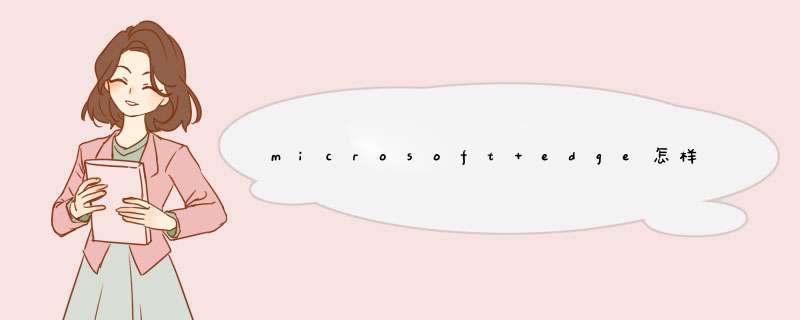
1、这里以Win10 64位家庭版作为 *** 作截图,点击左下角开始菜单,在所有程序中找到Microsoft Edge,打开该浏览器。
2、在浏览器右侧上方,点击...,在d出的界面点击设置。
3、在右侧设置界面菜单,下拉至查看高级设置。
4、在高级菜单主界面显示主页按钮,在选择栏中选择特定页。
5、选择特定页,下面会出现输入栏,点击要输入的主页网址。
6、选择完成后点击保存,系统自动做成网页链接,返回主界面,点击主页,可以看到切换到自己设置的主页,挺不错的。
点击右上角的一个菜单
点击之后展开一个列表,我们在这个列表下打开“设置”
进入设置页面之后,在左侧点击【开始、主页和新建标签】----Microsonft Edge启动时---打开以下页面----编辑
输入需要的网址即可
microsoft edge浏览器的主页就是microsoft edge启动时的标签页,将其设置为想要的网址即可,具体的 *** 作步骤如下:
*** 作设备:华硕天选2。
设备系统:WINDOWS10。
*** 作软件:microsoft edge浏览器104.0.12。
1、打开microsoft edge浏览器后点击右上角的三个小点,点击设置选项。
2、在左边的列表中选择开始、主页和新建标签页选项,找到microsoft edge启动时区域。
3、如果选择打开新标签页选项会将microsoft edge的主页设置为浏览器的默认主页(自带搜索引擎)。
4、如果选择打开上一个会话的标签页,会使得每次打开microsoft edge浏览器都会显示上次使用浏览器时打开的标签页。
5、选择打开以下页面选项后点击添加新页面,输入要设置为主页的网址。
6、这样每次打开microsoft edge浏览器都会进入自己设置的主页。
欢迎分享,转载请注明来源:内存溢出

 微信扫一扫
微信扫一扫
 支付宝扫一扫
支付宝扫一扫
评论列表(0条)